Usuários que navegam pelo Facebook em smartphones, aos poucos, foram "obrigados" a baixar um programa de mensagens, para poder conversar via rede social. O botão de chat do app vai deixar de funcionar definitivamente. Quem desejar conversar via rede social no telefone terá de baixar o Facebook Messenger.
Recursos do Facebook Messenger
-
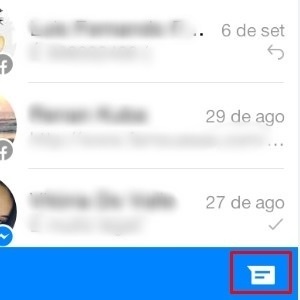 Iniciar nova conversaPara iniciar uma conversa, basta clicar no símbolo de um balão de diálogo que está localizado no canto inferior direito da página. Em seguida, selecione o(s) contato(s) para o qual deseja enviar uma mensagem, digite-a e clique na seta para a direita.
Iniciar nova conversaPara iniciar uma conversa, basta clicar no símbolo de um balão de diálogo que está localizado no canto inferior direito da página. Em seguida, selecione o(s) contato(s) para o qual deseja enviar uma mensagem, digite-a e clique na seta para a direita. -
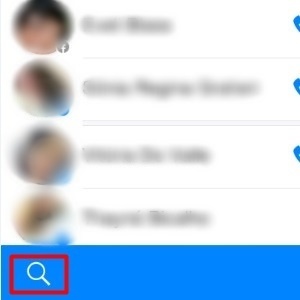 Pesquisar contatoSe você tiver várias conversas abertas ao mesmo tempo ou muitos contatos, pode usar a ferramenta de pesquisa para facilitar a busca de um contato específico. Clique sobre a lupa no canto inferior esquerdo do aplicativo e digite o nome da pessoa (ou grupo) que deseja encontrar.
Pesquisar contatoSe você tiver várias conversas abertas ao mesmo tempo ou muitos contatos, pode usar a ferramenta de pesquisa para facilitar a busca de um contato específico. Clique sobre a lupa no canto inferior esquerdo do aplicativo e digite o nome da pessoa (ou grupo) que deseja encontrar. -
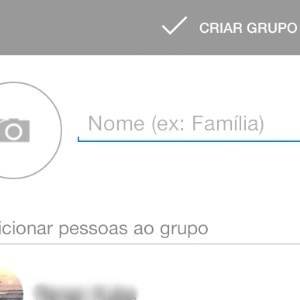 Criar novo grupoClique na silhueta de três pessoas na barra superior do app e escolha que tipo de grupo deseja criar. Em seguida, adicione uma foto e um nome para o grupo, assim como os amigos que farão parte dele. Para concluir, clique em Criar grupo.
Criar novo grupoClique na silhueta de três pessoas na barra superior do app e escolha que tipo de grupo deseja criar. Em seguida, adicione uma foto e um nome para o grupo, assim como os amigos que farão parte dele. Para concluir, clique em Criar grupo.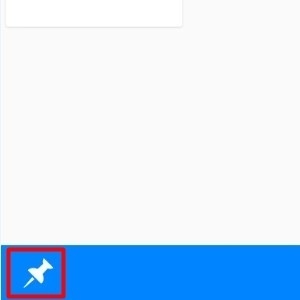
- Fixar grupo existentePara fixar grupos já existentes, clique na silhueta das três pessoas na barra superior do aplicativo. Em seguida, clique no símbolo da tachinha no canto inferior esquerdo. Selecione o grupo, dê um nome para ele e clique em Fixar grupo.
-
 Ativar ou desativar o MessengerQuando ativado, você aparecerá online para seus amigos no chat do Facebook (inclusive na versão web). Caso queira ficar invisível para seus contatos, vá até a 3ª aba da barra superior do Messenger. Lá, clique em Ativos. Você verá todos os amigos que estão online, assim como por qual plataforma estão conectados. Clique no espaço azul ao lado de Ativar para desativar seu Messenger
Ativar ou desativar o MessengerQuando ativado, você aparecerá online para seus amigos no chat do Facebook (inclusive na versão web). Caso queira ficar invisível para seus contatos, vá até a 3ª aba da barra superior do Messenger. Lá, clique em Ativos. Você verá todos os amigos que estão online, assim como por qual plataforma estão conectados. Clique no espaço azul ao lado de Ativar para desativar seu Messenger -
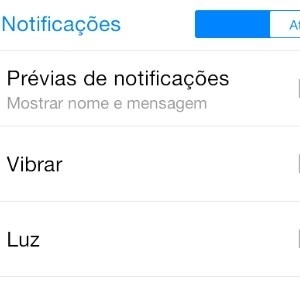 Personalizar notificaçõesPara personalizar as notificações do aplicativo, clique no símbolo da engrenagem no canto superior direito. Clique em Notificações. Você pode desativar as notificações por um tempo estipulado, desativar as prévias de mensagens (que aparecem na tela do smartphone mesmo que você não esteja usando o app), assim como a luz e a vibração de quando um amigo fizer contato.
Personalizar notificaçõesPara personalizar as notificações do aplicativo, clique no símbolo da engrenagem no canto superior direito. Clique em Notificações. Você pode desativar as notificações por um tempo estipulado, desativar as prévias de mensagens (que aparecem na tela do smartphone mesmo que você não esteja usando o app), assim como a luz e a vibração de quando um amigo fizer contato. -
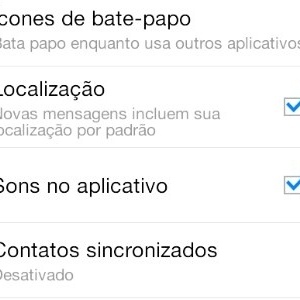 Compartilhar localizaçãoPor padrão, o Messenger adiciona sua localização após as mensagens enviadas. Para desativar essa função, vá até as configurações do aplicativo clicando no símbolo da engrenagem. Lá, desmarque a opção de Localização.
Compartilhar localizaçãoPor padrão, o Messenger adiciona sua localização após as mensagens enviadas. Para desativar essa função, vá até as configurações do aplicativo clicando no símbolo da engrenagem. Lá, desmarque a opção de Localização. -
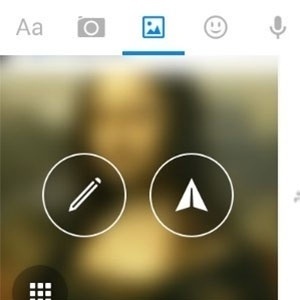 Compartilhar fotoPara mandar uma foto em uma conversa no Messenger, clique no símbolo de uma câmera fotográfica. Você pode capturar a foto na hora clicando na seta para cima -- vale lembrar que a foto será enviada automaticamente. Caso prefira enviar uma foto armazenada no celular, clique no pequeno quadrado com um sol e uma montanha dentro. Selecione uma ou mais fotos e clique na seta para cima.
Compartilhar fotoPara mandar uma foto em uma conversa no Messenger, clique no símbolo de uma câmera fotográfica. Você pode capturar a foto na hora clicando na seta para cima -- vale lembrar que a foto será enviada automaticamente. Caso prefira enviar uma foto armazenada no celular, clique no pequeno quadrado com um sol e uma montanha dentro. Selecione uma ou mais fotos e clique na seta para cima. -
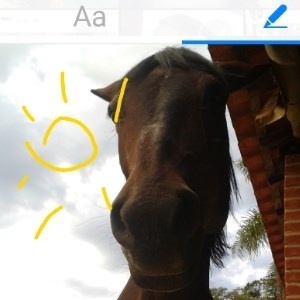 Desenhar sobre uma imagemApós selecionar uma foto da galeria, você pode escrever e desenhar sobre ela. Após selecionar a foto, clique no símbolo do lápis. A foto aparecerá em outra página. Dê dois toques sobre a imagem para que o teclado apareça. Para desenhar, clique sobre o lápis, selecione a cor e pinte a imagem. Envie com a seta para a direita ou descarte no X.
Desenhar sobre uma imagemApós selecionar uma foto da galeria, você pode escrever e desenhar sobre ela. Após selecionar a foto, clique no símbolo do lápis. A foto aparecerá em outra página. Dê dois toques sobre a imagem para que o teclado apareça. Para desenhar, clique sobre o lápis, selecione a cor e pinte a imagem. Envie com a seta para a direita ou descarte no X. -
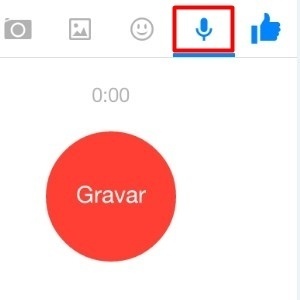 Mensagem de vozPara enviar uma mensagem de voz, clique no símbolo do microfone entre os ícones da barra de conversa. Um botão vermelho aparecerá na tela. Toque e segure para gravar sua voz, quando desejar enviar solte o botão.Fonte: http://tecnologia.uol.com.br
Mensagem de vozPara enviar uma mensagem de voz, clique no símbolo do microfone entre os ícones da barra de conversa. Um botão vermelho aparecerá na tela. Toque e segure para gravar sua voz, quando desejar enviar solte o botão.Fonte: http://tecnologia.uol.com.br

Nenhum comentário:
Postar um comentário